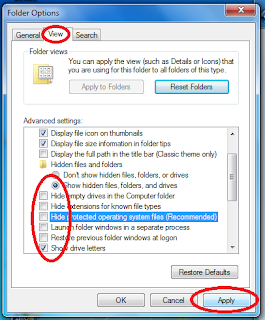Saya akan share cara menemukan file Microsoft Word yang tertutup sebelum
kamu menyimpan nya (save). Kejadian ini sering terjadi jika tiba-tiba
saat kamu mengetik di MW lalu listrik padam dan parahnya lagi kamu belum
save. Haduh ini hal yang paling menyebalkan bukan? sudah ngetik
cape-cape malah gak ke save :( Ettss... jangan galau kawan Evilica Cell
karna dengan tutorial yang saya share Insyallah akan bisa teratasi dan
file Microsoft Word yang tadi kamu ketik akan bisa di teruskan atau di
buka kembali.
Cara nya cukup simple dan mudah tanpa bantuan
software apapun. Lalu bagaimana caranya gan? Simak ya artikel ini sampai
akhir. Hal pertama yang kalian harus lakukan adalah membuka semua
folder dan file yang tersembunyi di windows caranya sebagai berikut.
- Buka Control panel lalu pilih Appearrance and Personalization dan setelah terbuka pilih Folder Options.
- Beri ceklis pada Show all folder lalu klik Apply.
- Beralih ke tab View lalu sesuaikan ceklis seperti di gambar dan terakhir klik Apply.
Setelah semua folder dan file yang tersembunyi sudah terbuka saatnya
mencari file Microsoft Word yang tadi belum sempat di save. Caranya
kalian ketik .asd di Search My computer lalu tekan Enter
dan tunggu sampai proses cari selesai. Proses cari di My Computer memang
agak sedikit memakan waktu sekitar 4 menit sampai 10 menit tergantung
pada spesifikasi komputer yang kalian gunakan. Jika sudah ketemu akan
muncul file seperti ini dan terakhir kalian buka melalui Microsoft word.
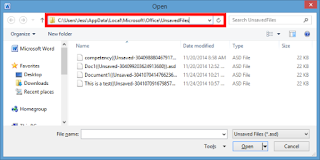
File .asd akan tersimpan di C:\Users\your-user-name\AppData\Local\Microsoft\Office\UnsavedFiles.
Nah
jika sudah ketemu dan berhasil tapi kalian ingin mengembalikan tampilan
Folder dan file seperti sebelumnya kalian tinggal ikuti langkah yang
diatas dan pilih Restore Default lalu Apply. Oke mungkin sekian cara menemukan file Microsoft Word yang tertutup sebelum di save. Semoga bermanfaat...